Parmi les nouveaux graphiques offerts dans la version 2016 d’Excel, on retrouve les graphiques histogrammes. Ces graphiques peuvent notamment être intéressants pour étudier la distribution d’une série de données et créer des regroupements selon la loi de Pareto.
Attention! Si vous n’avez pas accès à Excel 2016, lisez ceci:
Si vous n’avez pas accès à une version Excel 2016, sachez que vous pouvez néanmoins construire vos propres graphiques histogrammes de distribution et de regroupements selon la loi de Pareto. Pour savoir comment procéder, vous pouvez consulter les articles suivants: Graphique Excel : Distribution des unités vendues et Graphique Excel : Ajouter un % cumulatif.
Créer un graphique histogramme sans catégorie
Il est possible de tracer un graphique histogramme à partir d’une série de données uniques, comme la liste des prix de vente des différents items à vendre dans une entreprise. À partir de cette liste, on peut d’abord créer un graphique qui représente le nombre d’items par prix de vente (voir le graphique en bleu ci-dessous). Ce faisant, Excel nous présente les données par regroupements de prix de vente (ces regroupements peuvent être personnalisés), par ordre croissant. Ainsi, dans le graphique ci-dessous, on constate qu’il y a 8 items dont le prix varie entre 9$ et 29$, et ainsi de suite. On peut ensuite créer un graphique de distribution, qui suit la loi de Pareto (voir le graphique en vert ci-dessous). Ce faisant, au lieu de présenter les regroupements d’items par ordre croissant, Excel les présente en commençant par le regroupement qui comprend le plus d’items et en terminant avec celui qui comprend le moins d’items. Ensuite, Excel ajouter une courbe de % (avec un axe secondaire en %) pour illustrer le concept de pareto (i.e. afficher le pourcentage cumulatif atteint après chaque ajout de regroupement d’items).
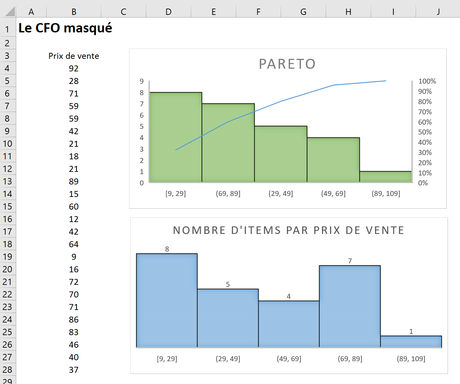
Créer un histogramme avec une catégorie
Excel permet également de créer un histogramme à partir de données qui comprennent une catégorie. Par exemple, ci-dessous, Nous avons une colonne qui représente la catégorie de chacun des items vendus par l’entreprise et une autre colonne qui affiche un 1 pour chacun des items (évidemment, la quantité aurait pu être différente de 1). À partir de ces données, Excel peut tracer un graphique de distribution de données (en bleu, dans l’image ci-dessous) et présenter la distribution par catégories plutôt que par regroupements d’items. Ici les données sont présentées, non pas par ordre croissant mais plutôt par ordre alphabétique. Excel peut également tracer le graphique de Pareto (en vert ci-dessous).
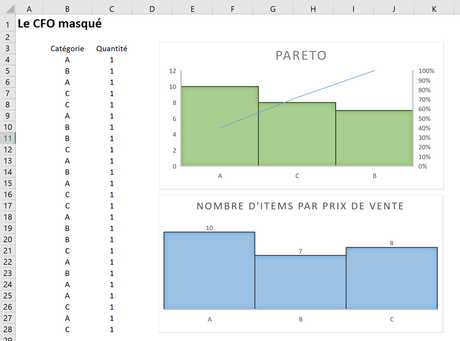
Limite importante rencontrée
En testant ces nouveaux graphiques, j’ai rencontré une limite importante. Il est possible d’ajouter des étiquettes de données dans les graphiques de distribution réguliers mais il n’est pas possible d’en ajouter dans les graphiques avec la courbe de Pareto. En fait, de mon côté, quand je clique dans « plus d’options » dans le menu « étiquettes de données », Excel cesse de fonctionner… Pour cette raison, je préfère utiliser la méthode présentée dans l’article suivant pour créer mes courbes de Pareto: Graphique Excel : Ajouter un % cumulatif. Si vous avez rencontré des problèmes semblables, je vous invite à utiliser la zone de commentaires en bas de cet article afin de partager votre expérience avec nous.
Personnalisation des histogrammes
Les options de personnalisation des graphiques histogrammes se concentrent surtout dans les paramètres de format de l’axe des X. C’est là qu’il est possible d’indiquer à Excel si on travaille avec des catégories ou nous et c’est là également que l’on peut spécifier les intervalles de nos distributions de données.
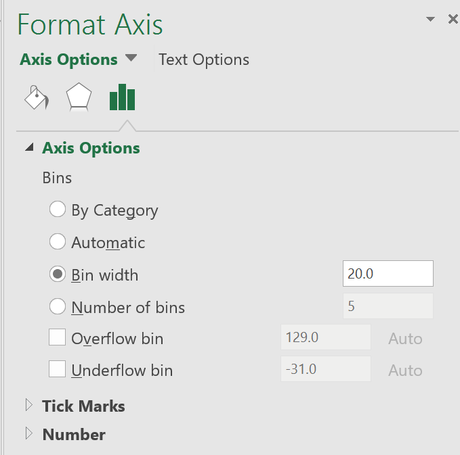
NOTRE OFFRE DE FORMATIONS

Le CFO masqué vous offre 13 formations, réparties dans 4 catégories: Tableaux de bord, Modélisation financière, Finance corporative et Analyse et modélisation de données. Ces formations sont offertes en classe, en entreprise et en ligne. Nos formateurs sont des experts dans leur domaine et sont accrédités par Emploi-Québec et vous remettent un certificat, à la fin de chaque formation, que vous pouvez notamment utiliser pour faire reconnaître des heures de formation continue auprès de votre ordre professionnel.
Consulter la liste des formations offertes
Pour info: 514-605-7112 ou [email protected]

